|

弓茶
 Lv.7 Lv.7
私訊
發言
+好友
    2009-02-03 16:05:23
2009-02-03 16:05:23
|
|
-----------------------------------
去背教學專區,有問題請回覆在下方(禁止私密)
目前有的去背教學:
PhotoShop
PhotoImpact
小畫家
Painter
-----------------------------------
PhotoShop去背教學
在繪圖上色的過程中,背景和人物的圖層通常都是分開來畫
所以針對此,如果要把人物去背的話就比較容易了
1.開啟檔案
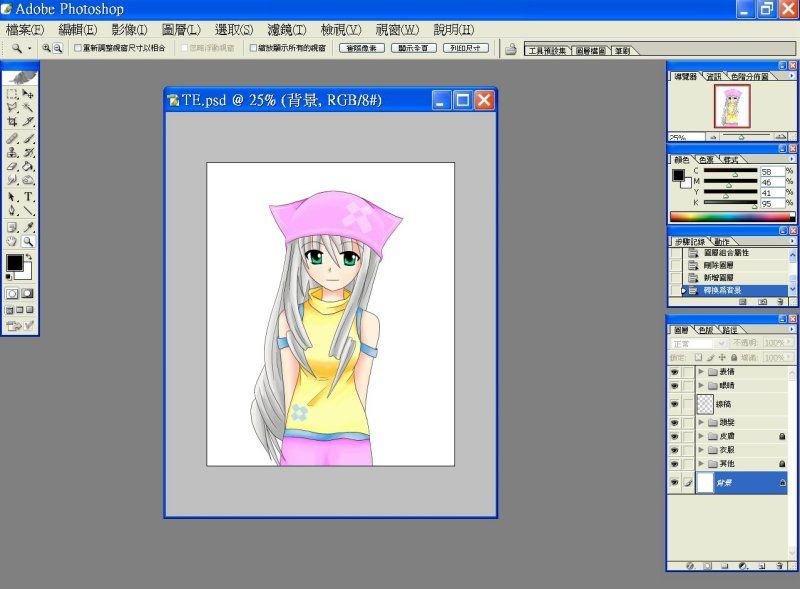
2.然後把"背景"圖層的可見度按鈕按掉就可以了(就是那眼睛的圖案)
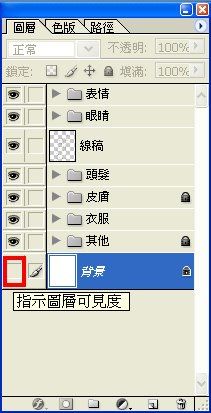
這樣就可以去背了
3.接著你會看到原本白色的背景(範例背景是白的)變成了方格狀,那就是去背成功了
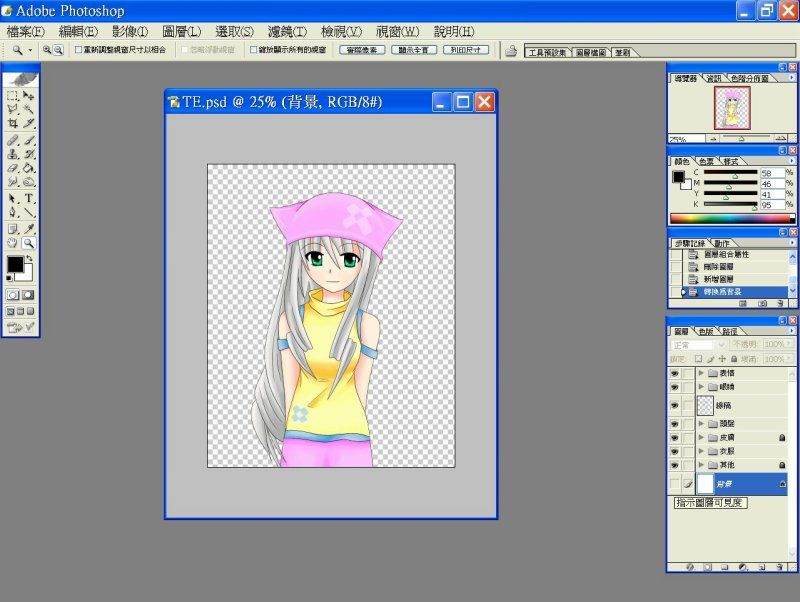
4.接著就可以存檔了,案"檔案"->"另存新檔"->儲存時選擇Gif檔就OK了
註:(如果沒有選Gif檔的話,一般Jpg檔是不會去背的)
完成ˇ
*
但是如果不小心把人物和背景合併在一起呢?
例如下面這種狀況
第一種
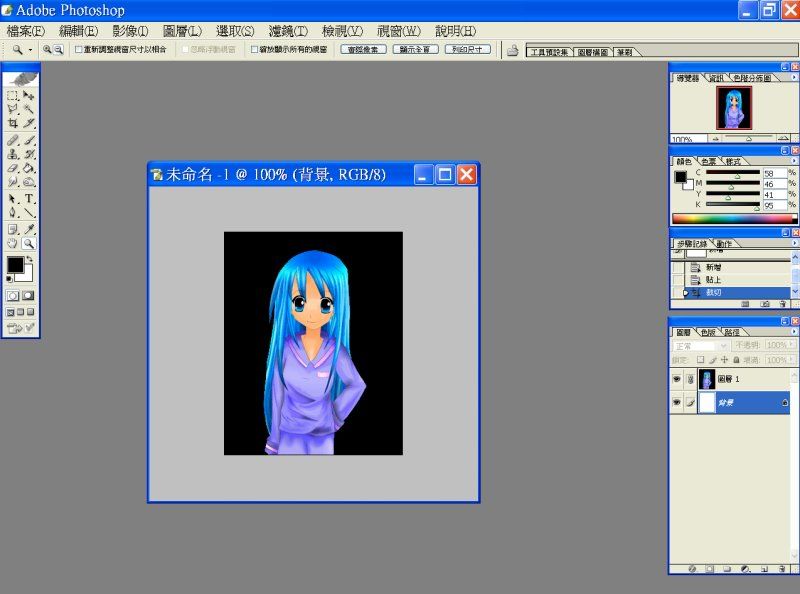
第二種
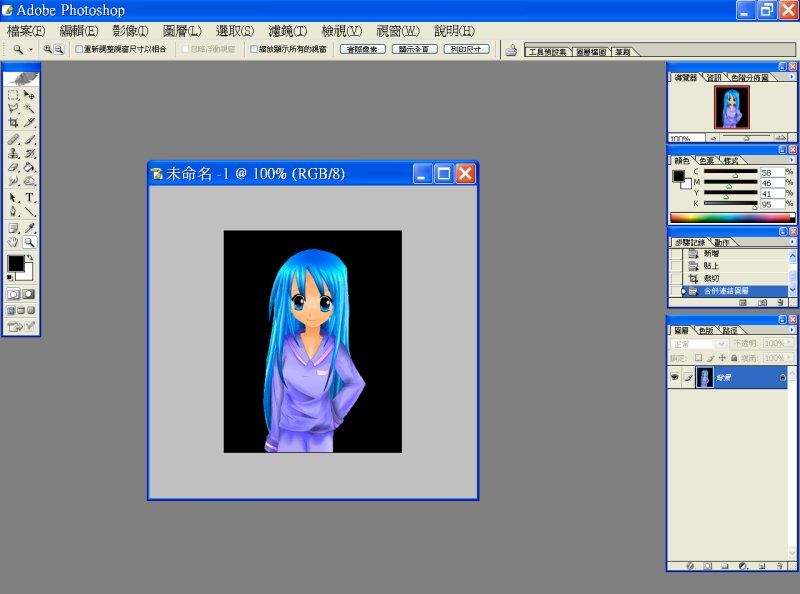
這2種狀況分別是 人物和背景合併在同個圖層 和 人物和背景合併在"背景"圖層
去背處理的方法也有點不同
1.如果你是第一種狀況的話,那麼用魔術棒即可

先選取魔術棒(圖上紅框內),然後在點擊單色的背景選取起來,
接著按下鍵盤上的"Delete"鍵就可以把選取的部分去掉了!
接著再把下方的"背景"圖層可見度按鈕按掉就行了~
*
1.第二種的話就比較麻煩些
合併在背景圖層上,集使用魔術棒選取刪除也沒辦法去背,這時就要先做分離的動作
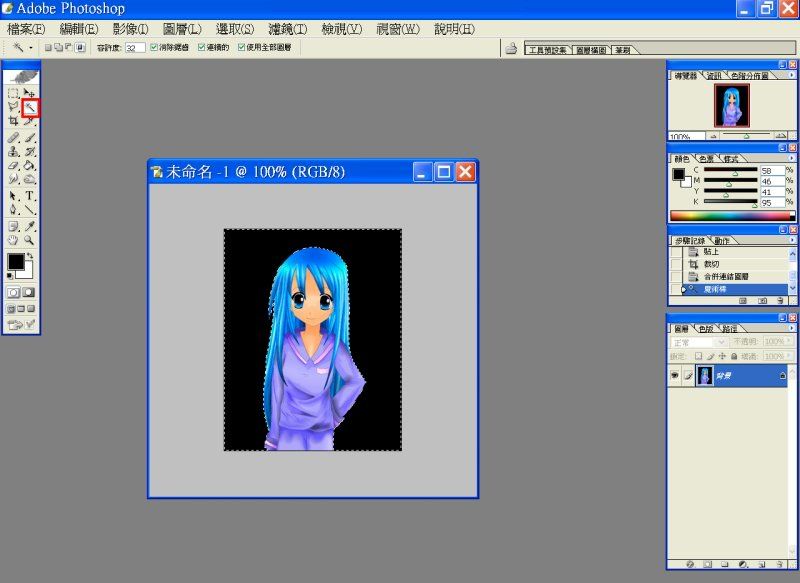
2.把按著"背景"圖層往下拖曳到下方列第5個按鈕放開,
這樣就可以複製一個一模一樣的圖層出來,圖下圖

把"背景 拷貝"的圖層留著就可以了~至於原本的"背景"圖層就把他刪了
3.接著在單按一次下方列第5個按鈕新增一個空白圖層在最上方
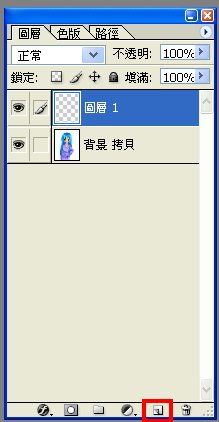
選取"圖層"->"新增"->"圖層背景",
將原本最上方的空白圖層變成"背景"圖層,這樣"背景"圖層就不會有人物了
4.之後同上面第一狀況的教學,用魔術棒選取去背即可
*
最後補充:
圖層下方工具列第5個按鍵是"新增圖層"的功能,第6個則是垃圾桶
在使用新增圖層功能時,單點擊會自動新增一個空白圖層在你所選取的圖層上方
但是如果是拖曳個圖層到新增圖層功能按鈕上則會變成複製圖層的功能
PhotoShop去背教學 完
-----------------------------------
-----------------------------------
PhotoImpact去背教學
個人不太常用PI去背(應該是說一直以來都是用PS(炸))
不過說到PI的去背...還是同樣的使用魔術棒XD
以下是個人方法
1.首先先新增一個圖層,記得底色要選"透明"
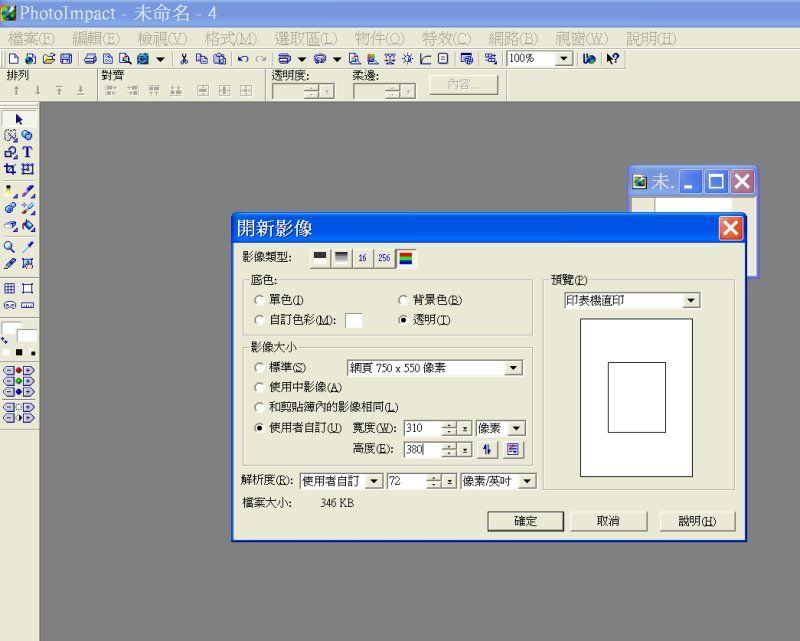
2.然後在把人物開啟
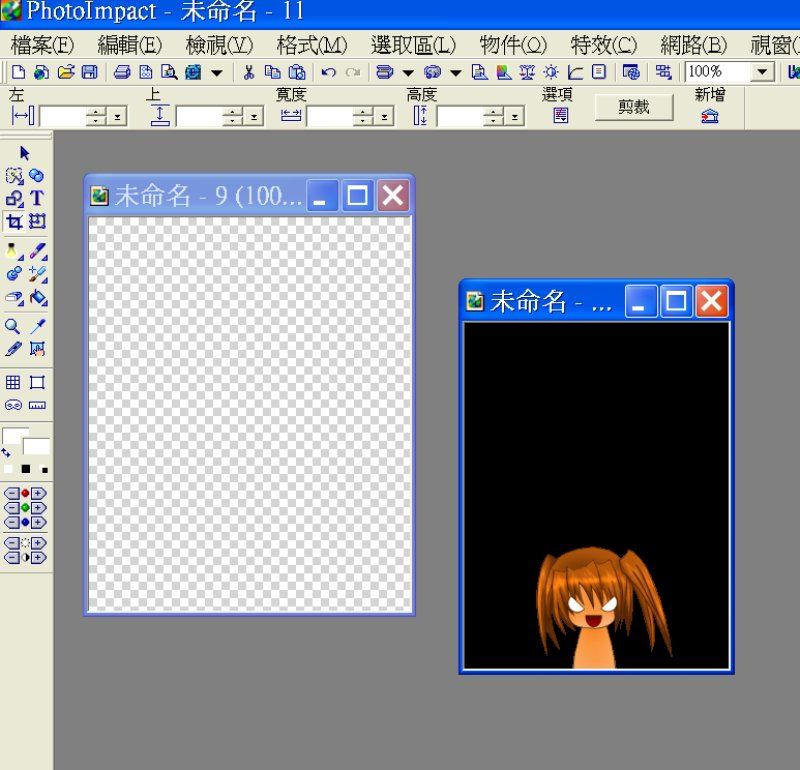
3.使用魔術棒工具,在人物周圍的背景點擊選取起來,選取好後按右鍵
滑鼠右鍵->"改選未選取部份",讓選取範圍改為選取到人物上
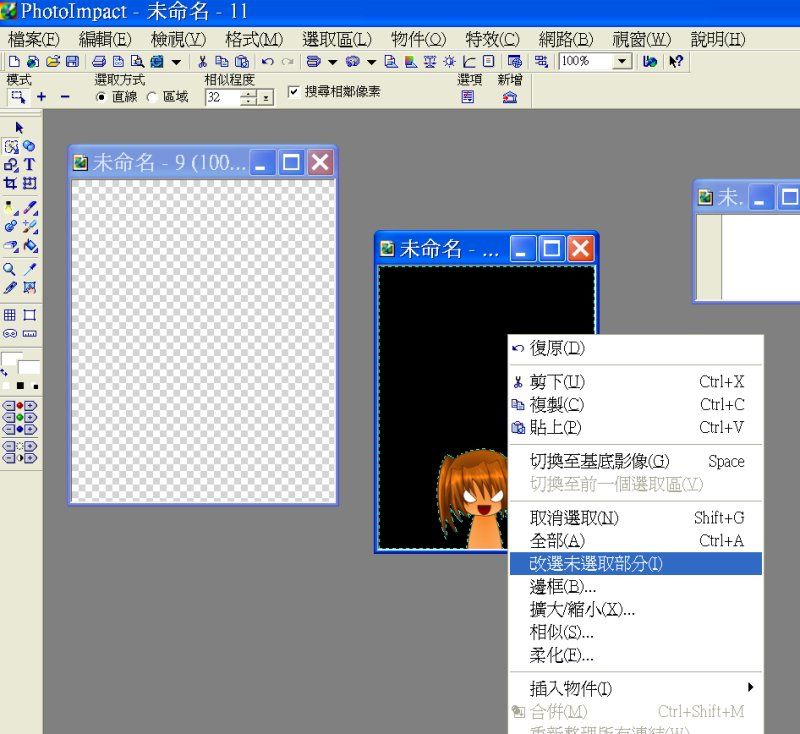
4.接著把選取的人物複製/移動到透明圖層上就完成去背了(炸
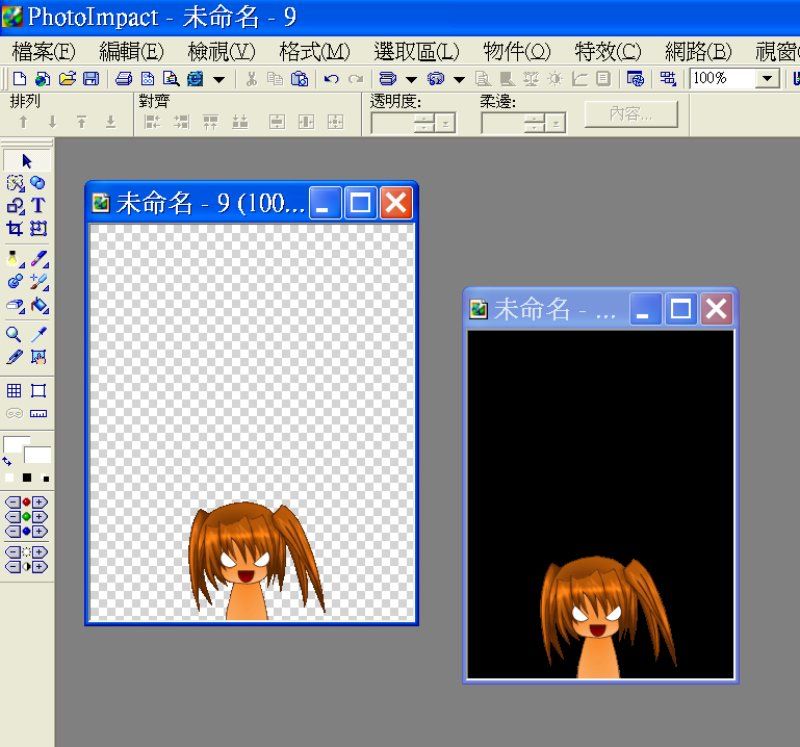
5.最後"檔案"->"另存新檔"->儲存時選取Gif檔儲存就可以了ˇ
*
最後補充:
也許是不常用PI去背吧~所以交的特別簡單
至於魔術棒的位置在工具列的哪裡,因為板本的不同位置也多少會變動所以有點難解釋
:向某弓現在PI都不知道出多少了還是一直用舊版(7.0)XD
不過通常都是在右方那欄工具列
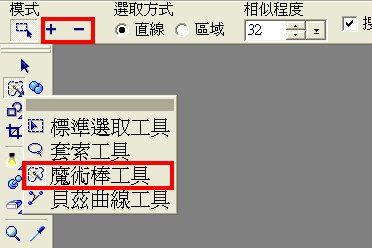
而在選取時,如果是要選取多個區塊的話,記得要選取上圖中紅框內的"+"和"-"號來選取多個或是取消多個
PhotoImpact去背教學 完
-----------------------------------
-----------------------------------
小畫家去背教學
各位XD小畫家沒有去背功能~所以沒辦法去背(爆)
如果想去背的話就把圖存好再比照上方的方法到PI或PS去背吧(毆死)
小畫家去背教學(其實根本沒有教學) 完
-----------------------------------
-----------------------------------
Painter去背教學
PA啊...PA是某弓遺忘在一角的繪圖軟體(喂)
不是因為不好用而是個人PA無能..,現在PA只有在有時畫背景時才搬出來用(掩面)
也因為不長用PA畫圖(應該是說沒幾張吧~)所以也沒人素範例圖
目前找到用PA畫的人物的圖只有08年3月時畫的一張(非人素)
請無視我之前的畫風和畫技啊啊=口=!!(滅
好了~咳咳...教學開始....
1.首先老樣子開啟圖檔XDDD
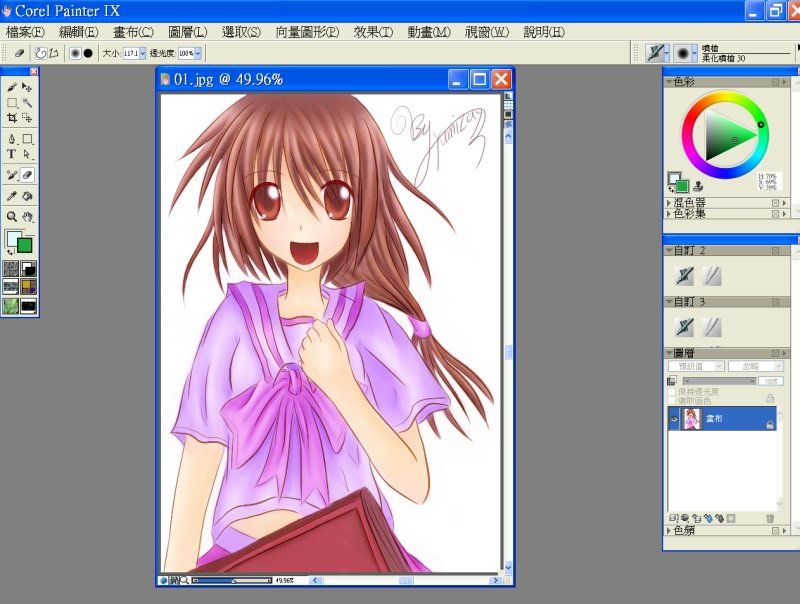
2.接著按下鍵盤的 Ctrl+A (這是全選的快捷鍵)把整張圖選取起來!
3.然後用圖層調整工具在圖上按一下!好玩的事就會發生了(喂)
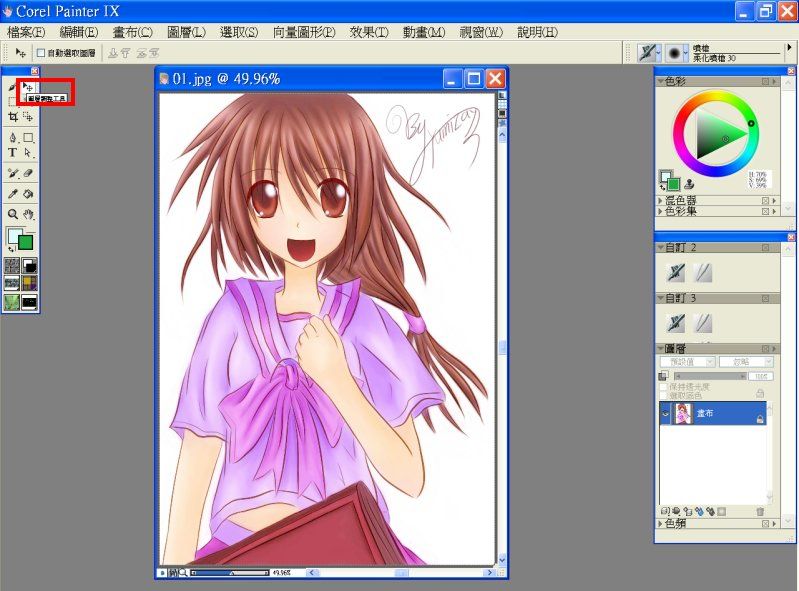
4.按一下之後整張圖就自動被分開來了,被移動到上方的圖層
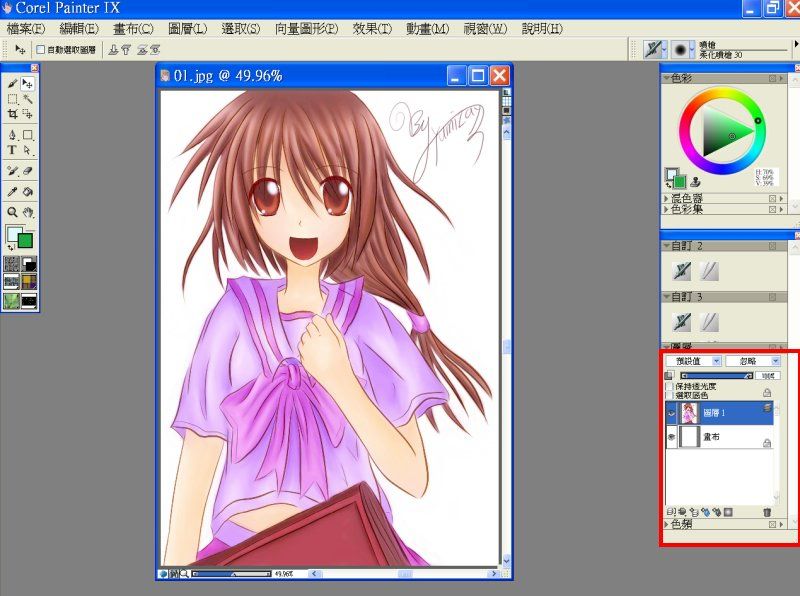
請注意圖層視窗的圖層變化XD
(個人覺得全選按一下圖會自動跑上去這是一個很好玩的功能,因為在PS裡並沒有這麼方便)
5.接著用魔術棒選取圖,把背景選起來,如果要選起多著區塊請按著鍵盤"Shift"的鍵選取
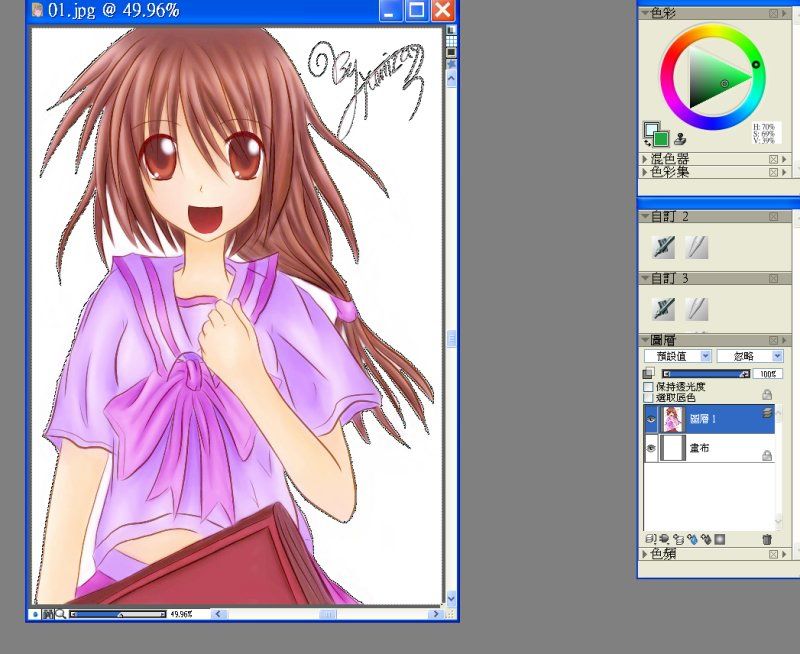
選取完後按下刪除鍵(鍵盤上Enter上方的那個刪除鍵)刪除你選起的背景
6.再把"畫布"圖層的可見度按掉就可以了
(PS稱"背景"圖層,PA稱"畫布"圖層)
7.最後存檔,"檔案"->"儲存為"->接著檔案類型請選擇Gif並存檔,
這樣就OK了ˇ
*
Painter去背教學 完
-----------------------------------
-----------------------------------
|
|
|
|
|
|
Q小絲Q : 我不懂那個"圖層"->"新增"->"圖層背景"的部分 2010-10-10 12:38
|
|
|
|
|
|
|
Mini-Doro : 不太懂 是指會被一起刪掉嗎?還是指會被合併? 2009-03-08 19:51
|
|
頁數 :
0 1
|

